illustrator切片工具批量切图标
1、首先画好图标以后,把单个图标群组(快捷键CTRL+G)这样我们才能切出你想要的图标大小,大家也可以试试,不群组切出来的效果是怎么样的。然后全选(快捷键CTRL+A)

2、点击菜单栏对象-切片-建立,
点击菜单栏 对象-切片-建立,此时就能看到切片的参考线,
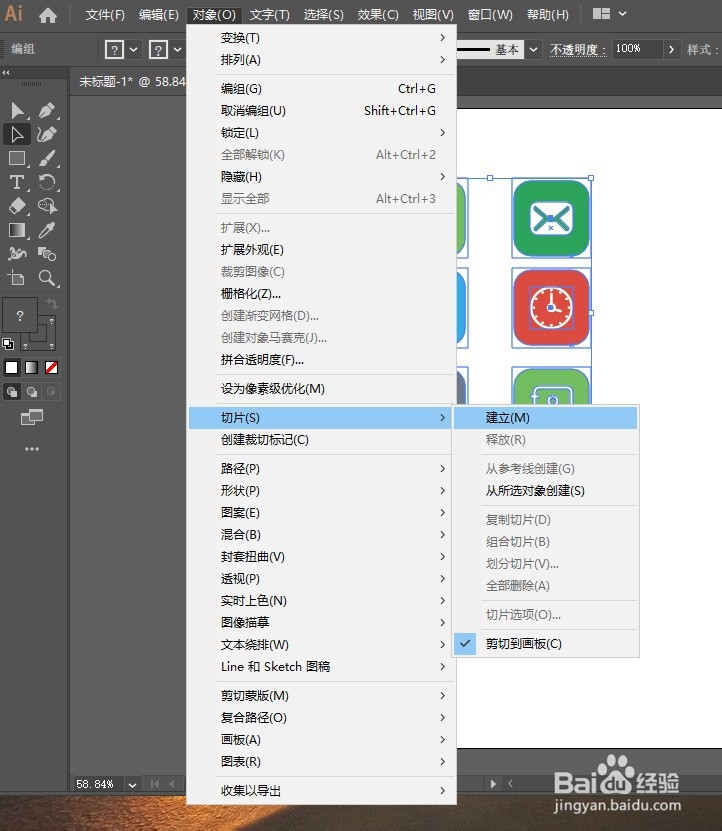

3、导出图片
点击菜单栏文件导出,存储为Web所有格式,因为Web格式网页显示的图片比较清晰
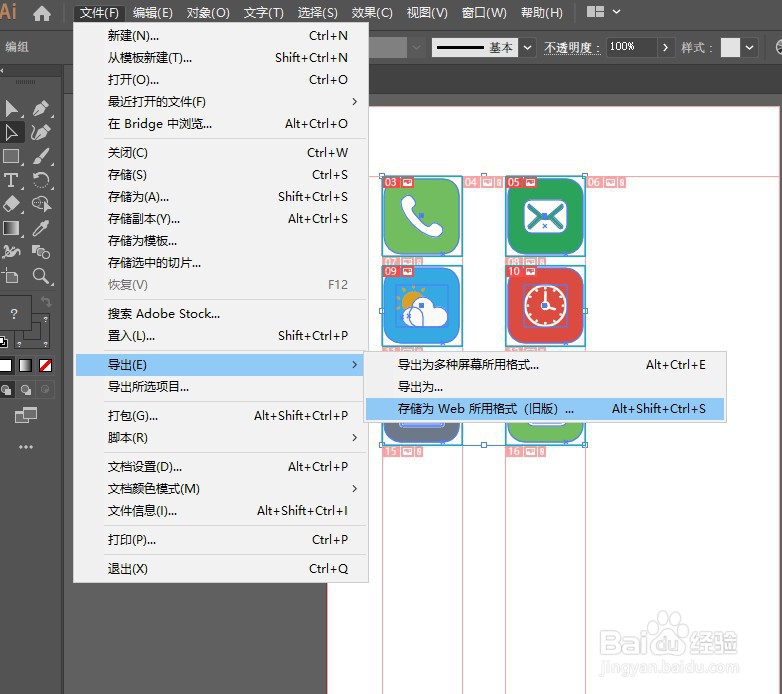
4、存储图片格式选择,这里有4个选择,分别是GIF、JPG、PNG-8、PNG-24,这个得看图片的用途,像UI图标的话就要选择PNG透明底的

5、其中,导出还可以有3个选择:所有切片、所有用户、选中的切片;
选择好后就可以点击存储或者完成,
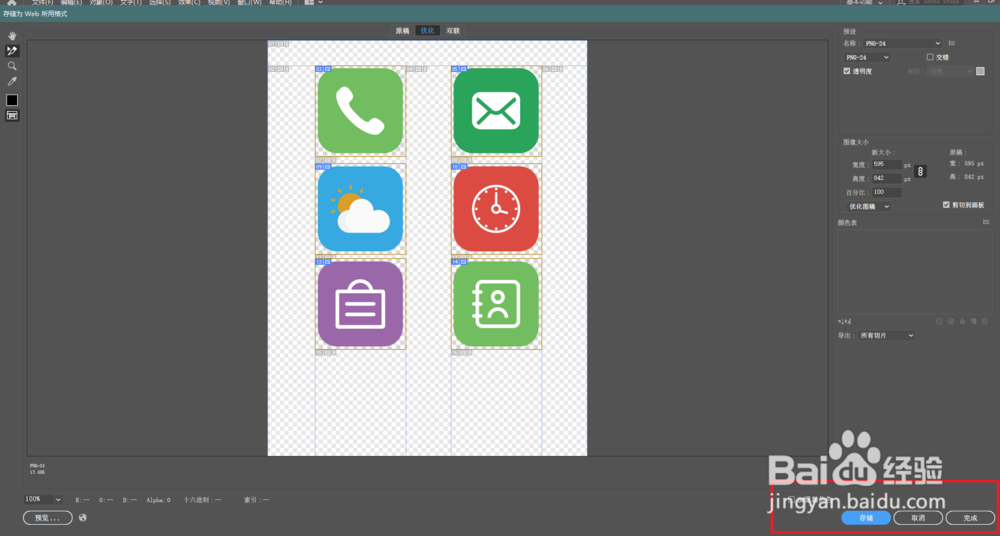
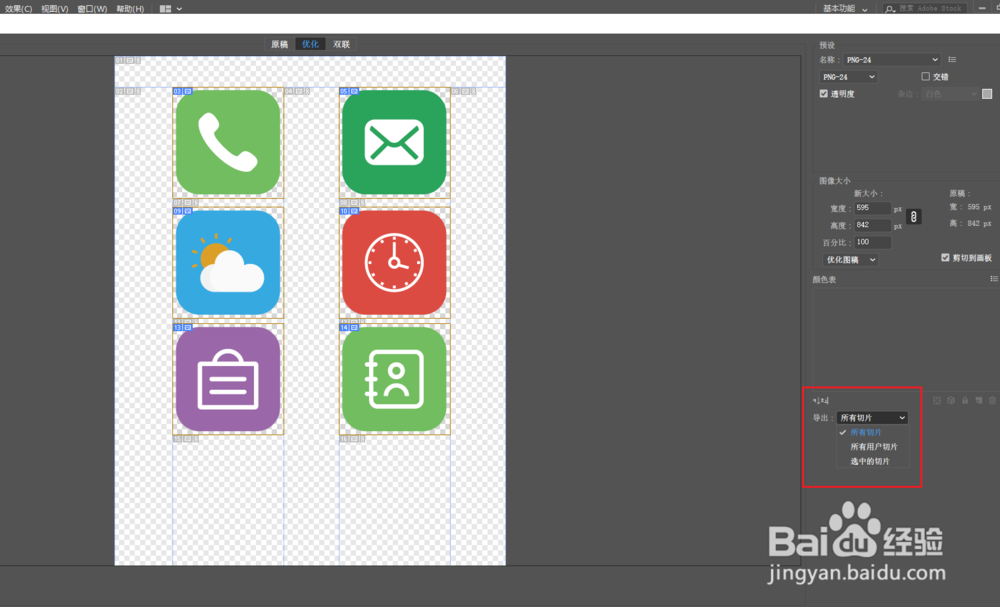
6、存储路径可以自己选择,并且AI软件自动建立一个图像文件,最后我们就能看到切好的图片了

声明:本网站引用、摘录或转载内容仅供网站访问者交流或参考,不代表本站立场,如存在版权或非法内容,请联系站长删除,联系邮箱:site.kefu@qq.com。
阅读量:186
阅读量:109
阅读量:75
阅读量:135
阅读量:27